
Office2010以前は Word や Excel を起動するといきなり編集画面でしたが Office2013 以降はまずスタート画面が表示されるようになりました。Office2016、Office2019も同様です。
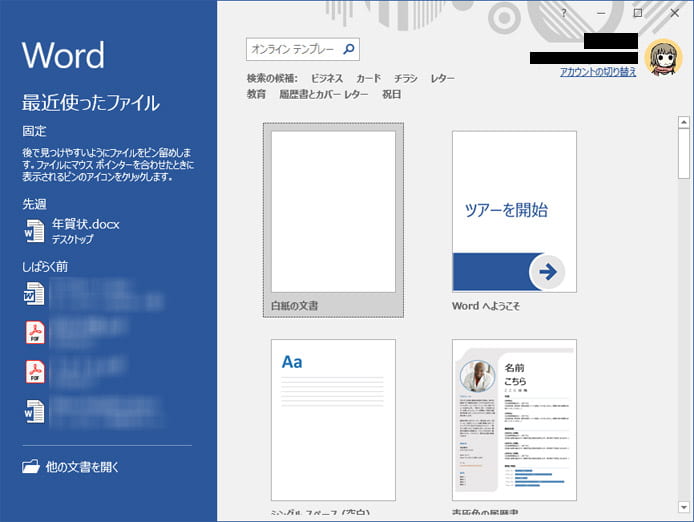
こんな画面です。最近使ったファイルが一覧で表示され、すぐに目的のファイルが開けるようになっています。右側には新規作成にいろいろなテンプレートを選択できるようになっています。
新しい文書を作るには「白紙の文書」をクリックします。
従来のようにスタート画面は表示せずに、いきなり編集画面へ移る事も設定によっては可能です。
スタート画面を非表示にする
※Office2019 の画面で解説しますが Office2013 でも 2016 でも大体同じです。
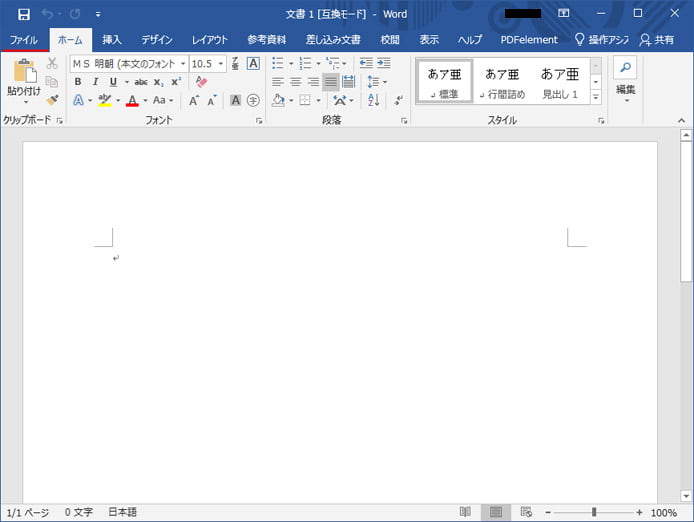
まずはファイルメニューを開きます。
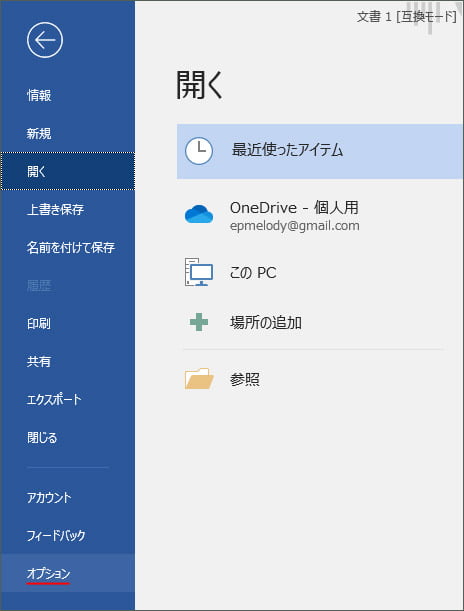
ファイルメニューからオプションを開きます。
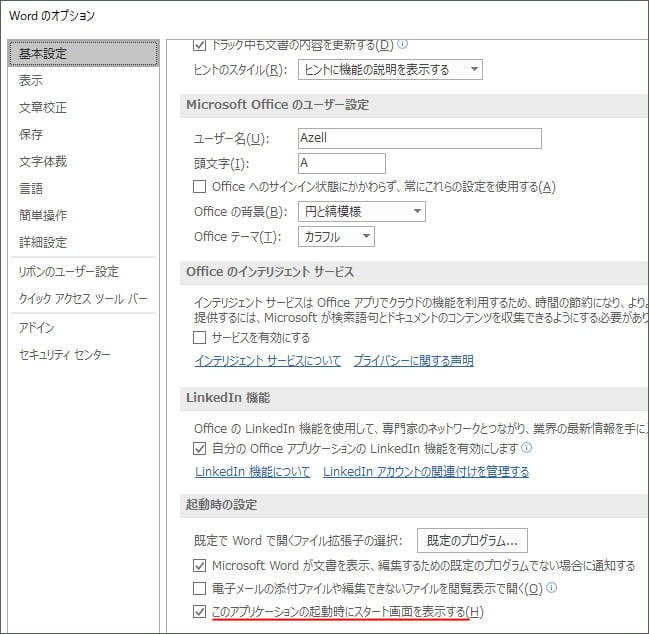
基本設定の起動時の設定の項目で「このアプリケーションの起動時にスタート画面を表示する」のチェックマークをオフにします。そして、画面右下の OK ボタンを押しましょう。
これで次回起動時はスタート画面が表示されず、いきなり新規の編集画面からスタートします。
※Excel、Access でも表示しないようにするには、個別に同様の設定をする必要があります。
